GroovyPost lehrt Photoshop: Die Grundlagen von Filtern einschließlich Verflüssigen
Adobe Photoshop Grundlagen Cs5 Photoshop / / March 19, 2020
 In der heutigen groovyPost werde ich das fortsetzen Photoshop Basics-Serie. Ich werde über die großartige Fähigkeit von Photoshop sprechen, Bildern interessante Effekte hinzuzufügen, einschließlich des Verziehens von Teilen eines Bildes. Insbesondere spreche ich über die verschiedenen Funktionen in der Filter Menü einschließlich der Verflüssigen Möglichkeit.
In der heutigen groovyPost werde ich das fortsetzen Photoshop Basics-Serie. Ich werde über die großartige Fähigkeit von Photoshop sprechen, Bildern interessante Effekte hinzuzufügen, einschließlich des Verziehens von Teilen eines Bildes. Insbesondere spreche ich über die verschiedenen Funktionen in der Filter Menü einschließlich der Verflüssigen Möglichkeit.
Lassen Sie uns gleich loslegen, sollen wir!
Was ist ein Filter?
Ein Filter ist ein grundlegender Bildeffekt, der auf jedes Bild angewendet werden kann, einschließlich einer JPG-, PNG- oder sogar einer BMP-Datei. Es gibt dem Bild oft ein anderes Aussehen. Filter werden hauptsächlich verwendet, um einem Bild ein künstlerisches Aussehen zu verleihen oder eine Unvollkommenheit zu verbergen.

Wie kann ich einen Filter in Photoshop verwenden?
Für dieses Tutorial verwende ich ein Foto einer Blume (mit freundlicher Genehmigung der bulgarischen Fotoforen).

Stellen Sie jetzt sicher, dass Ihre Schicht ist entsperrt. Sie können Änderungen vornehmen, auch wenn die Ebene gesperrt ist. Dies funktioniert jedoch nur in einigen Fällen. Daher ist es ratsam, die Ebene zu entsperren.
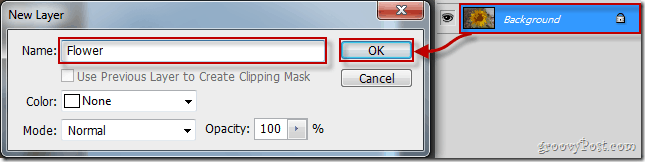
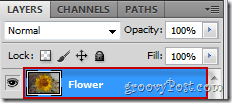
Gehen Sie jetzt zu Filter, Filtergalerie…
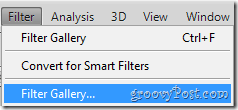
… Und nehmen Sie sich Zeit, um sich die verschiedenen in Photoshop enthaltenen Filter anzusehen.
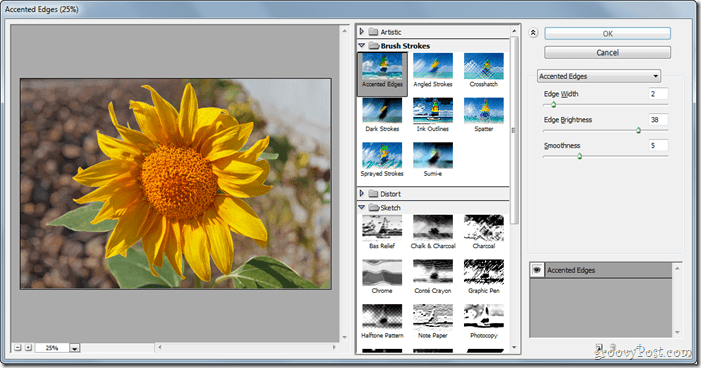
Wenn Sie einen Filter auswählen, den Sie mögen, können Sie die Schieberegler auf der rechten Seite des Fensters verwenden, um verschiedene Arten von Änderungen vorzunehmen. Zum Beispiel haben einige Auswirkungen Intensität Schieberegler haben andere Größe Schieberegler haben viele Länge Schieberegler - die Liste geht weiter und weiter. Hier sind die Filtereinstellungen für Diffuses Leuchten, zum Beispiel:
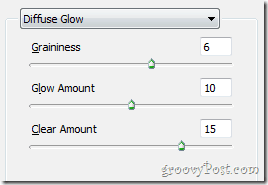
Sobald Sie Ihren Effekt ausgewählt und alle erforderlichen Anpassungen vorgenommen haben, können Sie fortfahren und drücken in Ordnung um Ihren Effekt anzuwenden.
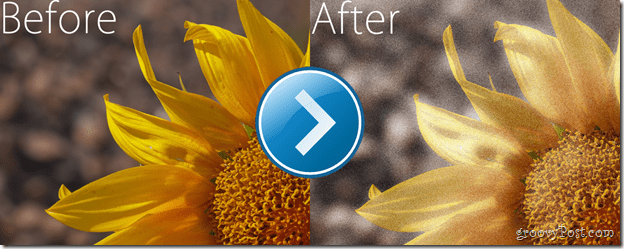
Was ist verflüssigen?
Verflüssigen ist eine sehr gute Funktion, die Sie über das Filtermenü anwenden können. In erster Linie ist Liquify am bekanntesten für die Aufblähen und Fältchen Das kann Ihnen helfen, jemanden weniger oder mehr fett aussehen zu lassen. Verflüssigen ist nicht nur für diesen Zweck gedacht. Wenn Sie jedoch kreativ werden, können Sie etwas Interessantes tun, wie zum Beispiel:

Es macht wirklich Spaß, mit allen Filtern zu spielen. Ich empfehle Ihnen daher, zu warten, bis Sie einige Minuten Zeit zum Spielen haben, bevor Sie das Bild öffnen, um es zu testen. :)
Wie haben Sie das groovige Bild mit der Funktion "Verflüssigen" erstellt?
Zugreifen Verflüssigen, gehe zu Filter und auswählen Verflüssigen (oder drücken Sie Umschalt + Strg + X. auf Ihrer Tastatur).
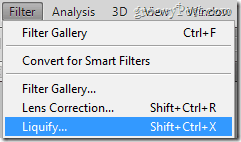
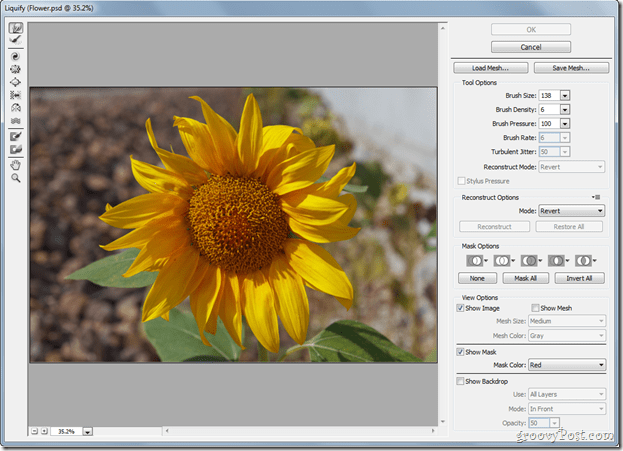
Es gibt viele Werkzeuge, die Sie aus dem angezeigten Menü auswählen können, aber die grundlegenden und am häufigsten verwendeten sind die Forward Warp Tool, das Werkzeug im Uhrzeigersinn drehen, das Pucker Tool und die Aufblähungswerkzeug.
Das Forward Warp Tool ist so etwas wie das Wischwerkzeug. Klicken und ziehen Sie einfach um das Bild, um den gewünschten Effekt zu erzielen. Persönlich empfehle ich Ihnen, einfach damit zu spielen.
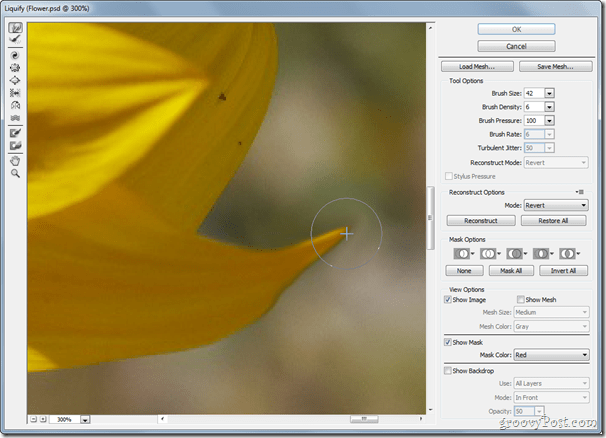
Das Werkzeug im Uhrzeigersinn drehen ist etwas, das einen Teil Ihres Bildes aufnehmen und es in einem Wirbel herumwirbeln kann. Es ist ziemlich einfach, verdient aber etwas Aufmerksamkeit.
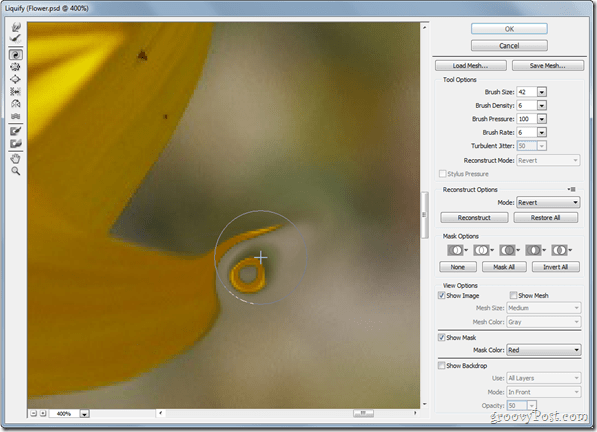
Das Pucker Tool ist das Werkzeug, das hauptsächlich zur Gewichtsreduzierung verwendet wird. Es nimmt einfach einen Teil Ihres Bildes ein und wie das Fältchenlächeln beginnt es, es einzupflügen, bis es immer kleiner wird.
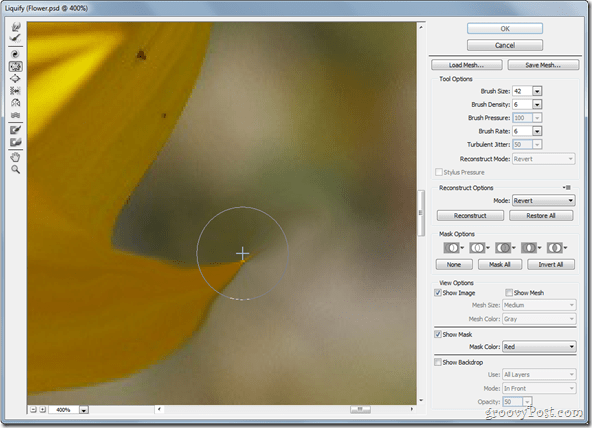
Zu guter Letzt ist das Aufblähungswerkzeug - In wenigen Worten ist dieses Ding das genaue Gegenteil des Pucker-Werkzeugs.
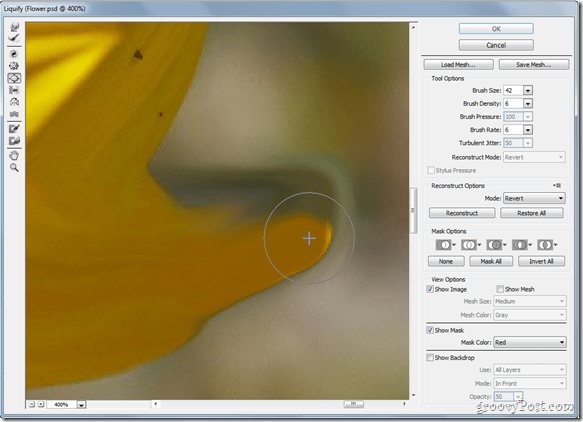
Wie ich schon sagte, Filter Es ist eine tolle Zeit, damit zu spielen. Stellen Sie also sicher, dass Sie ein paar Minuten Zeit haben, um am Computer herumzuspielen Beginnen Sie mit diesem groovyPost, sonst könnten Sie in große Schwierigkeiten mit dem Chef oder dem Chef geraten Ehefrau. ;)



